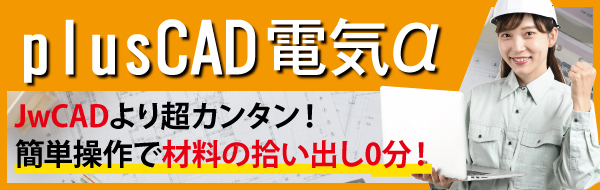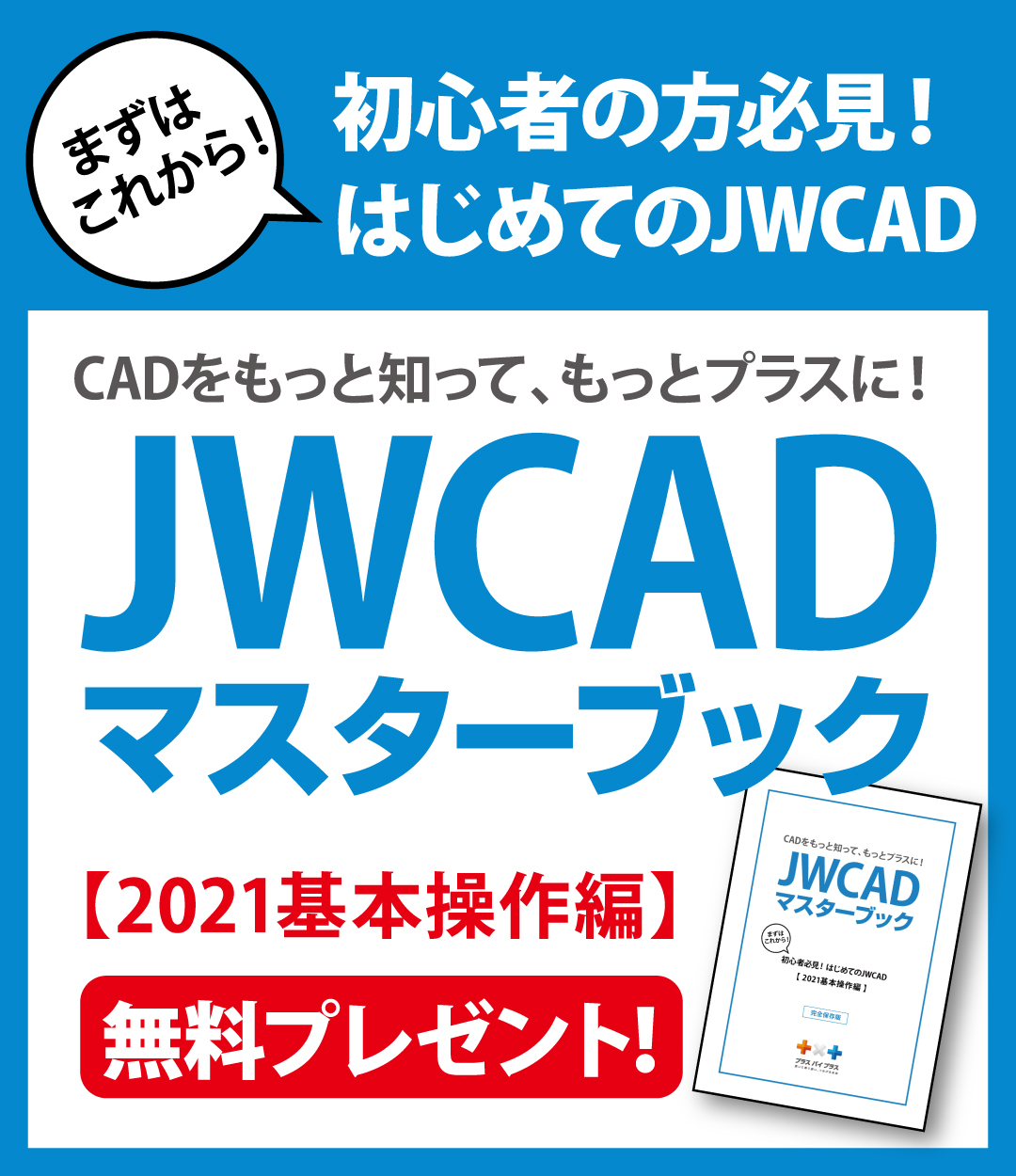- 2024年07月30日
JWCADの面取りのやり方は?5つの操作方法のまとめ!

JWCADの基本操作のひとつに面取りがあります。
水道工事や電気工事の図面を描く際も、面取りの操作が必要になることは少なくないものです。
JWCADで図面作成をするなら、面取りは早めにマスターすべき操作のひとつと言えるでしょう。
JWCADの面取りのやり方は一度覚えてしまえばそれほど難しいものではありません。
特に手書きでの図面作成の経験があり、面取りの知識を持っていればマスターするのは容易でしょう。
比較的マスターしやすいJWCADの面取りの操作ですが、ここではさらにわかりやすく説明していきます。
コンテンツ
JWCADの面取りとは何か?5つの種類
JWCADの面取りとは、図形の角を切り取る操作です。
面取りの種類を指定すると、角を切り取るときの形が変わります。JWCADで指定できる面取りの種類は5つです。
1つ目は角面(辺寸法)で、図形の角を斜めに切り取ります。
一番多いパターンは直角を45度で切り取るものです。
これをC面取りといいます。C面取りが一番多く見られますが、角面取りは鋭角でも鈍角でも可能です。
2つの直線の交点から、等しい距離で2直線上にそれぞれ点を取ります。
そして、その点を結ぶ線で角を切り取ります。この「交点からの距離」を指定することで、切り取る部分のサイズの調整が可能です。
2つ目は角面(面寸法)です。
これは、1つ目の角面(辺寸法)と同じ角面取りに分類されます。
違いは、切り取る部分のサイズの指定方法にあります。辺寸法は「交点から切り取る2点までの距離」を指定するものです。
これに対して面寸法は「切り取ってできる斜線の長さ」を指定します。
直角三角形で切り取るとしたら、底辺と高さを指定するのが辺寸法で、斜線の長さを指定するのが面寸法です。
図面の上では、切り取った斜線部分も「ただの直線であるため、面というイメージが湧かないかもしれません。
しかし、実際に現物を切り取るときには、そこに斜めの面が登場しているわけです。「面」というのはそういう意味だととらえてください。
3つ目は丸面取りで、図形の角を丸くします。
角の部分が直角であれば、ちょうど円の4分の1の形が角にくるイメージです。
角面取りと同様、直角でない鋭角や鈍角の部分に対しても、丸面取りは可能です。
丸面取りはR面取りと呼ばれることもあります。RはRadiusの略で、英語で半径を意味します。
この言葉通り、JWCADでも円の半径を指定することで、丸面取りのサイズを調整します。
4つ目はL面で、角をL型に切り取ります。
イメージとしては、角の部分が階段のようになります。サイズの指定はX方向・Y方向の数値を記入します。
階段の1段の幅と高さを指定すると考えてください。
5つ目は楕円面です。
角を丸くするのは、3つ目の丸面と同じです。丸面ではきれいな円形の真円で処理されます。
しかし、楕円面では文字通り楕円で処理されます。
楕円面は、2本の線が垂直ではなく鋭角か鈍角で交わるときに、比較的多く用いられるものです。
鋭角で楕円面を用いると、動物の耳のような形になります。鈍角で楕円面を用いるとなだらかな丘のような形になります。
JWCADの面取りのやり方
JWCADで面取りをする場合、まずツールバー、あるいは編集メニューから「面取」を選択してください。
すると、画面上部にコントロールバーが現れます。
このバーの中に「角面(辺寸法)、角面(面寸法)、丸面、L面、楕円面」という5つのラジオボックスが表示されます。
このなかから自分が行いたい面取りの種類を選びましょう。
選んだらそれぞれの寸法を入力します。寸法を入力するボックスは、5つのラジオボックスの右側にあるものです。
寸法の入力についてはそれぞれやり方が異なるため、後ほど個別に説明します。
寸法を入力したあとは、面取りする2つの直線をクリックで選択します。
基本的に線のどこをクリックしてもかまいません。
線を選ぶだけで、JWCADが自動的に「2本の線が交差する点」を面取りの中心とします。
2本の線が離れていても、その線を自動的に延長して中心を設定し、面取りしてくれる仕組みです。
寸法の入力については、角面(辺寸法)の場合、2直線の交点から、切り取る2つの点までの距離を指定します。
角面(面寸法)の場合、切り取ってできる斜線の長さを指定します。丸面取りの場合は円の半径を指定してください。
L面取りでは、L字を形成する2つの線の長さを指定します。
これは寸法のボックスの中で「20,10」のようにカンマで区切って入力します。
先に入力する数値が、面取りで最初に選択した直線と平行になる線です。
たとえば、2本の線を選択するとき、横向きの線を先に選択したとします。
その場合、L面でも横向きの線が、先に入力した数値の長さになります。
上の例でいうなら「20」です。縦向きの線を先に選択したら、L面でも縦向きの線が「20」となります。
この違いは実際にできあがったL面の形を見るとわかりやすいでしょう。
なお、数値が「10,10」のように等しい場合は、どちらの線を先に選択しても、できあがるL面の形に違いはありません。
楕円面取りでは、長軸の半径を入力します。
楕円の半径には長軸半径と短軸半径がありますが、その長軸半径を選ぶということです。
このようにそれぞれの方法で寸法を入力すれば、JWCADの面取りが完了します。
JWCADの「面取り」と「コーナー」の違いは?
JWCADの機能で、面取りと似たものに「コーナー」があります。
両者の違いは、2本の線の交点に面が作られるか作られないかです。面取りでは面が作られ、コーナーでは面が作られません。
たとえば2本の線が離れているとき、面取りでもコーナーでも自動的に線が伸びてつながるのは同じです。
しかし、その「つながり方」が違います。
面取りでは、角面や丸面など、指定した方法で何らかの面を作ってつながります。
しかし、コーナーでは「ただ伸びて交わる」だけです。
面取りの操作で「計算できません」というエラーが出る原因
JWCADで面取りの操作をするとき「計算できません」というエラーメッセージが出ることがあります。
この原因は「選択した2つの線をどれだけ伸縮させても交点が見つからない」ということです。
この原因のひとつは「2本の線が平行である」ということです。
平行であれば線をどれだけ伸ばしても交わらないため、この表示が出ます。面取りをするときに平行線を指定することは基本的にありませんが、操作ミスで指定してしまった可能性があります。
面取りも含めた作図がスムーズにできるCADソフトを使おう
JWCADの面取りは、数多くある図面作成の基本動作のひとつに過ぎません。
面取りをマスターすることは大事ですが、これをマスターしてもまだ覚えるべき基本動作が大量にあります。
そして、それらもあくまで基本動作に過ぎません。見やすい図面や美しい図面を作成するノウハウはまた別に必要になります。
このようなスキル習得の道のりを考えると、JWCADを面取りの段階から覚えるのは、プロにとっては非効率と言えるでしょう。
電気工事でも水道工事でも、必要なことは顧客にとってベストの設計と施工をすることです。
図面作成のソフトの操作を覚えることは目的ではなく手段であり、この部分にかける労力はできるだけ小さくするべきでしょう。
JWCADはすぐれた無料ソフトですが、やはり無料である以上、利便性に限界があります。
面取りも含めてあらゆる作図が簡単にできる有料のCADソフトを使うほうが、工事業者としての本来の目的を達成しやすくなるでしょう。
特に電気工事や水道工事の場合、プラスバイプラスのCADソフト「plusCAD水道V」、「plusCAD電気α」などのソフトが便利です。
いずれも電気・水道それぞれの図面作成が容易にできるだけでなく、各自治体への申請書類のフォーマットにも対応しています。
作図だけでなく、申請にかかる事務手続きなども容易になるということです。
このようなソフトで図面作成や事務作業にかける時間を減らすことで、より本質的な仕事に時間を割けるようになるでしょう。
JWCADやその他のCADソフトの操作で苦戦している人は、プラスバイプラスのCADソフト「plusCAD水道V」、「plusCAD電気α」を導入するのもひとつの選択肢と言えます。
JWCADの面取りのやり方についてよくある質問
JWCADの面取りとは何か?5つの種類
JWCADの面取りとは、図形の角を切り取る操作です。
面取りの種類を指定すると、角を切り取るときの形が変わります。JWCADで指定できる面取りの種類は5つです。
1つ目は角面(辺寸法)で、図形の角を斜めに切り取ります。
一番多いパターンは直角を45度で切り取るものです。
これをC面取りといいます。C面取りが一番多く見られますが、角面取りは鋭角でも鈍角でも可能です。
2つの直線の交点から、等しい距離で2直線上にそれぞれ点を取ります。
そして、その点を結ぶ線で角を切り取ります。この「交点からの距離」を指定することで、切り取る部分のサイズの調整が可能です。
2つ目は角面(面寸法)です。
これは、1つ目の角面(辺寸法)と同じ角面取りに分類されます。
違いは、切り取る部分のサイズの指定方法にあります。辺寸法は「交点から切り取る2点までの距離」を指定するものです。
これに対して面寸法は「切り取ってできる斜線の長さ」を指定します。
直角三角形で切り取るとしたら、底辺と高さを指定するのが辺寸法で、斜線の長さを指定するのが面寸法です。
図面の上では、切り取った斜線部分も「ただの直線であるため、面というイメージが湧かないかもしれません。
しかし、実際に現物を切り取るときには、そこに斜めの面が登場しているわけです。「面」というのはそういう意味だととらえてください。
3つ目は丸面取りで、図形の角を丸くします。
角の部分が直角であれば、ちょうど円の4分の1の形が角にくるイメージです。
角面取りと同様、直角でない鋭角や鈍角の部分に対しても、丸面取りは可能です。
丸面取りはR面取りと呼ばれることもあります。RはRadiusの略で、英語で半径を意味します。
この言葉通り、JWCADでも円の半径を指定することで、丸面取りのサイズを調整します。
4つ目はL面で、角をL型に切り取ります。
イメージとしては、角の部分が階段のようになります。サイズの指定はX方向・Y方向の数値を記入します。
階段の1段の幅と高さを指定すると考えてください。
5つ目は楕円面です。
角を丸くするのは、3つ目の丸面と同じです。丸面ではきれいな円形の真円で処理されます。
しかし、楕円面では文字通り楕円で処理されます。
楕円面は、2本の線が垂直ではなく鋭角か鈍角で交わるときに、比較的多く用いられるものです。
鋭角で楕円面を用いると、動物の耳のような形になります。鈍角で楕円面を用いるとなだらかな丘のような形になります。
JWCADの面取りのやり方
JWCADで面取りをする場合、まずツールバー、あるいは編集メニューから「面取」を選択してください。
すると、画面上部にコントロールバーが現れます。
このバーの中に「角面(辺寸法)、角面(面寸法)、丸面、L面、楕円面」という5つのラジオボックスが表示されます。
このなかから自分が行いたい面取りの種類を選びましょう。
選んだらそれぞれの寸法を入力します。寸法を入力するボックスは、5つのラジオボックスの右側にあるものです。
寸法の入力についてはそれぞれやり方が異なるため、後ほど個別に説明します。
寸法を入力したあとは、面取りする2つの直線をクリックで選択します。
基本的に線のどこをクリックしてもかまいません。
線を選ぶだけで、JWCADが自動的に「2本の線が交差する点」を面取りの中心とします。
2本の線が離れていても、その線を自動的に延長して中心を設定し、面取りしてくれる仕組みです。
寸法の入力については、角面(辺寸法)の場合、2直線の交点から、切り取る2つの点までの距離を指定します。
角面(面寸法)の場合、切り取ってできる斜線の長さを指定します。丸面取りの場合は円の半径を指定してください。
L面取りでは、L字を形成する2つの線の長さを指定します。
これは寸法のボックスの中で「20,10」のようにカンマで区切って入力します。
先に入力する数値が、面取りで最初に選択した直線と平行になる線です。
たとえば、2本の線を選択するとき、横向きの線を先に選択したとします。
その場合、L面でも横向きの線が、先に入力した数値の長さになります。
上の例でいうなら「20」です。縦向きの線を先に選択したら、L面でも縦向きの線が「20」となります。
この違いは実際にできあがったL面の形を見るとわかりやすいでしょう。
なお、数値が「10,10」のように等しい場合は、どちらの線を先に選択しても、できあがるL面の形に違いはありません。
楕円面取りでは、長軸の半径を入力します。
楕円の半径には長軸半径と短軸半径がありますが、その長軸半径を選ぶということです。
このようにそれぞれの方法で寸法を入力すれば、JWCADの面取りが完了します。
JWCADの「面取り」と「コーナー」の違いは?
JWCADの機能で、面取りと似たものに「コーナー」があります。
両者の違いは、2本の線の交点に面が作られるか作られないかです。面取りでは面が作られ、コーナーでは面が作られません。
たとえば2本の線が離れているとき、面取りでもコーナーでも自動的に線が伸びてつながるのは同じです。
しかし、その「つながり方」が違います。
面取りでは、角面や丸面など、指定した方法で何らかの面を作ってつながります。
しかし、コーナーでは「ただ伸びて交わる」だけです。
面取りの操作で「計算できません」というエラーが出る原因
JWCADで面取りの操作をするとき「計算できません」というエラーメッセージが出ることがあります。
この原因は「選択した2つの線をどれだけ伸縮させても交点が見つからない」ということです。
この原因のひとつは「2本の線が平行である」ということです。
平行であれば線をどれだけ伸ばしても交わらないため、この表示が出ます。面取りをするときに平行線を指定することは基本的にありませんが、操作ミスで指定してしまった可能性があります。
▼「plusCAD」シリーズなら図面作成も事務作業も時短が叶う!